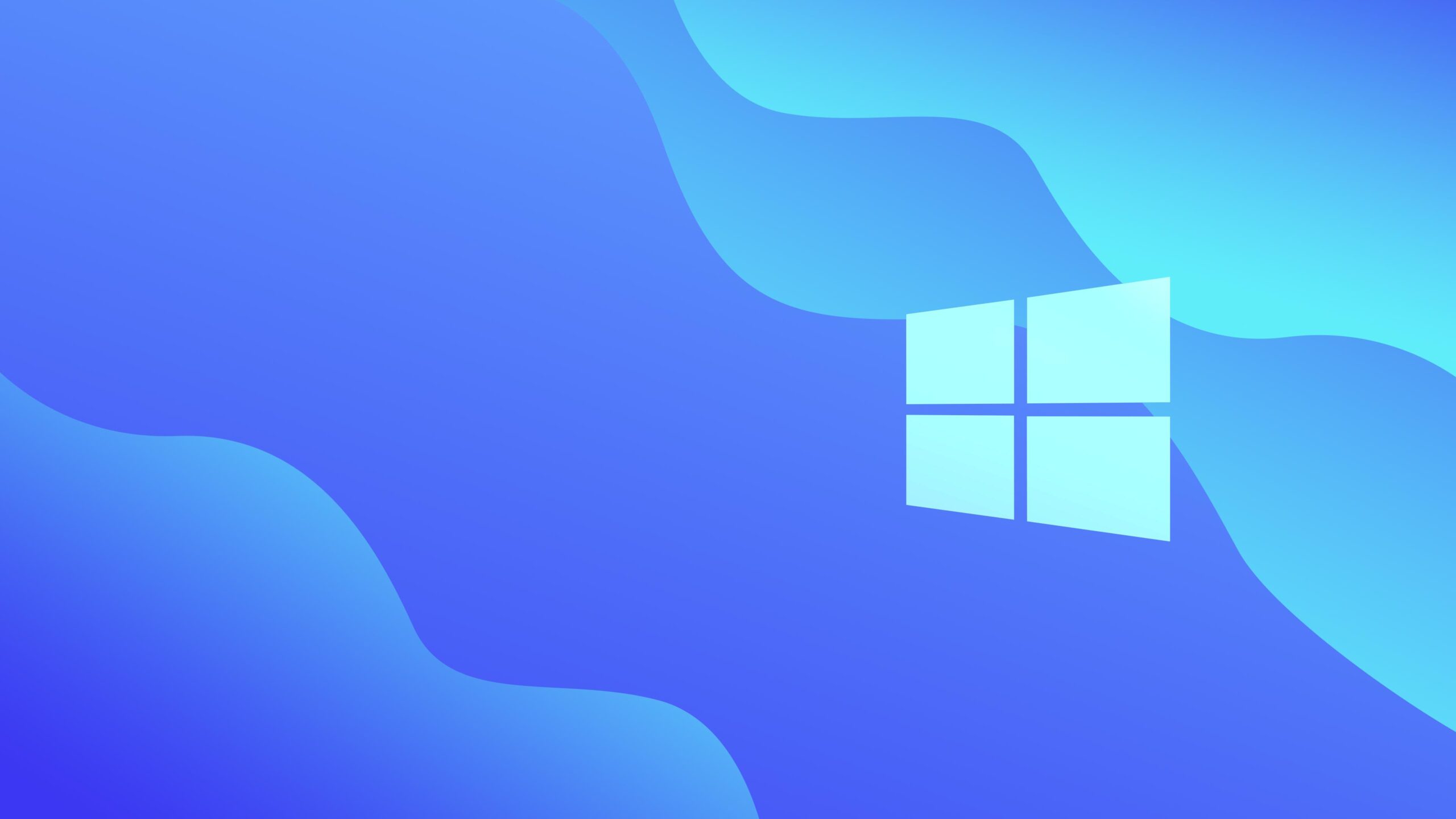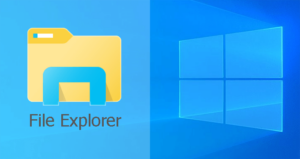Salah satu komponen penting di dalam sistem operasi windows adalah Windows Explorer. Mengapa? Karena di dalamnya kita bisa melakukan banyak hal, seperti melihat kapasitas memori, file-file dokumen, foto, dan lain sebagainya.
Namun, terkadang yang bikin kita sebel Windows Explorer dapat mengalami masalah seperti nge-freeze atau not responding. Salah satu cara untuk mengatasi masalah tersebut adalah dengan cara me-restart nya. Bagaimana caranya?
Cara Restart Proses Explorer.exe di Windows 10
Untuk melakukan restart pada proses explorer.exe di windows 10 ada berbagai macam cara yang bisa dilakukan. Namun, beberapa cara tersebut tentunya sangat mudah untuk dilakukan. Daripada penasaran, langsung saja simak beberapa caranya berikut ini.
[ez-toch]
1. Restart Explorer.exe Melalui Task Manager Part 1
Cara pertama untuk me-restart proses explorer.exe adalah dengan menggunakan task manager. Bagaimana caranya? Langsung saja, silakan ikuti langkah-langkahnya di bawah ini.
1. Langkah pertama silakan Anda buka Task Manager di PC ataupun laptop Anda. Bagaimana caranya? Caranya, silakan Anda tekan Ctrl + Alt + Del secara bersamaan di keyboard. Lalu, akan muncul beberapa pilihan dan silakan Anda pilih Task Manager.
2. Kemudian, silakan Anda klik More Details. Seperti yang ditunjukkan pada gambar di bawah ini.
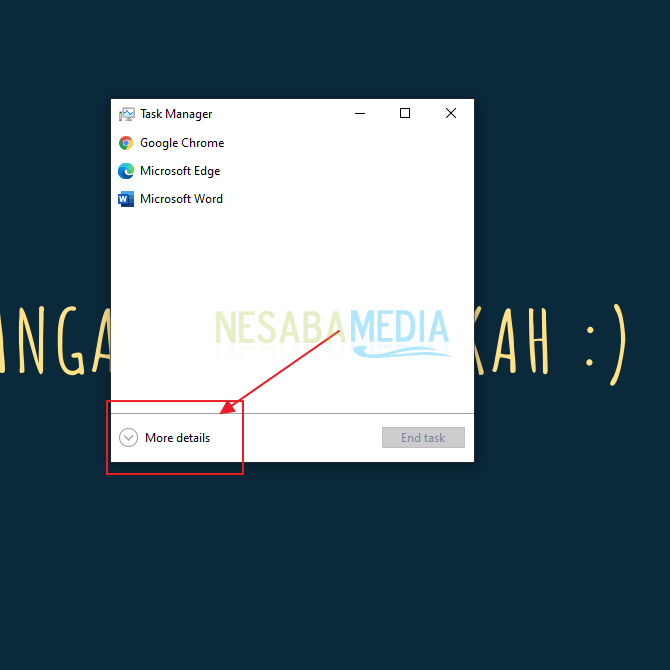
3. Lalu, pada menu di bagian atas silakan Anda klik Process. Seperti yang ditunjukkan pada gambar di bawah ini.
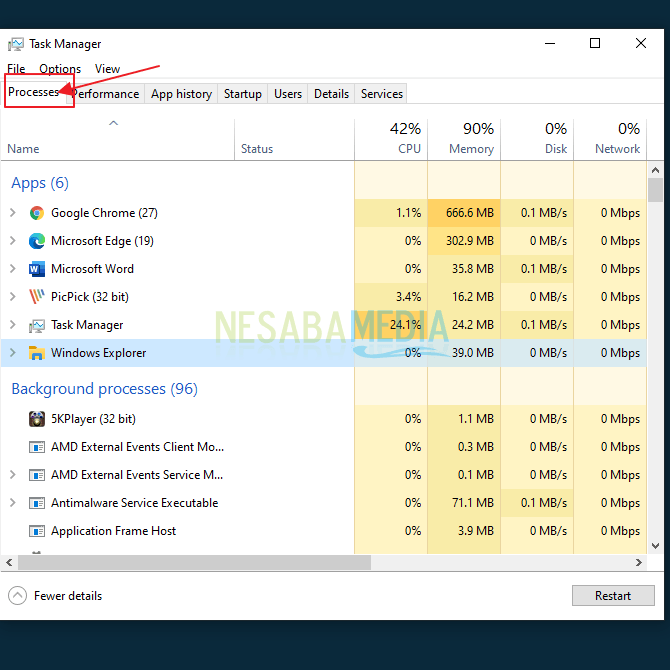
4. Lalu, silakan Anda klik Windows Explorer. Kemudian, klik tombol Restart yang ada di pojok kanan bawah. Seperti yang ditunjukkan pada gambar di bawah ini.
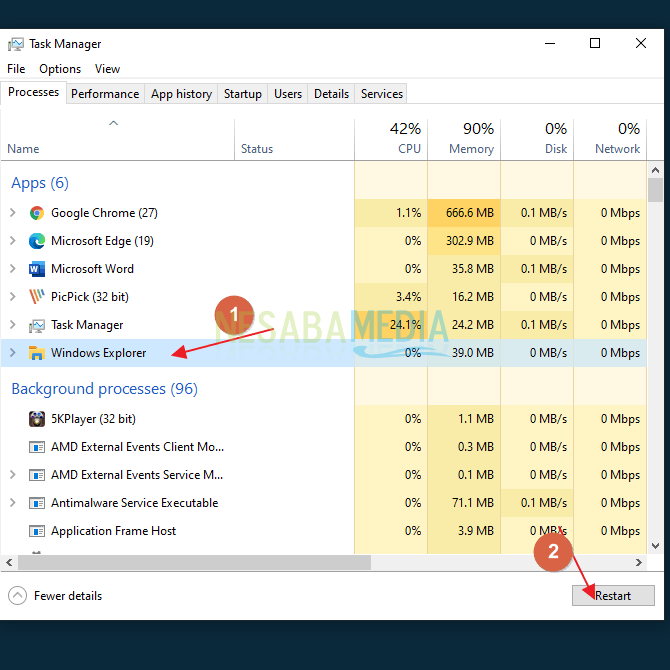
5. Lalu, tunggu beberapa saat sampai proses selesai. Jika sudah selesai, silakan Anda close atau tutup task manager nya.
2. Restart Explorer.exe Melalui Task Manager Part 2
Cara yang kedua ini mirip dengan cara yang pertama, hanya ada sedikit perbedaan. Silakan simak langkah-langkahnya berikut ini.
1. Langkah pertama silakan Anda buka Task Manager di PC ataupun laptop Anda. Bagaimana caranya? Caranya, silakan Anda tekan Ctrl + Alt + Del secara bersamaan di keyboard. Lalu, akan muncul beberapa pilihan dan silakan Anda pilih Task Manager.
2. Kemudian, silakan Anda klik More Details. Seperti yang ditunjukkan pada gambar di bawah ini.
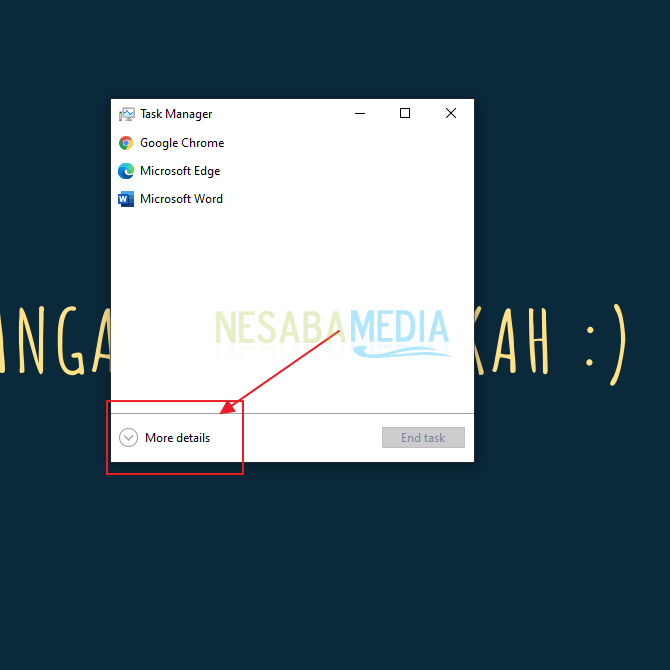
3. Lalu, pada menu di bagian atas silakan Anda klik Process. Seperti yang ditunjukkan pada gambar di bawah ini.
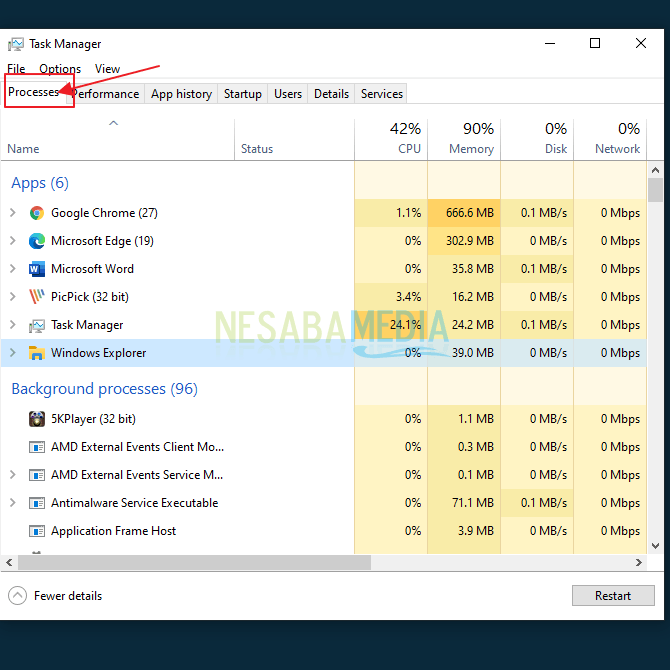
4. Lalu, silakan Anda klik kanan pada Windows Explorer. Kemudian, klik pilihan Restart. Seperti yang ditunjukkan pada gambar di bawah ini.
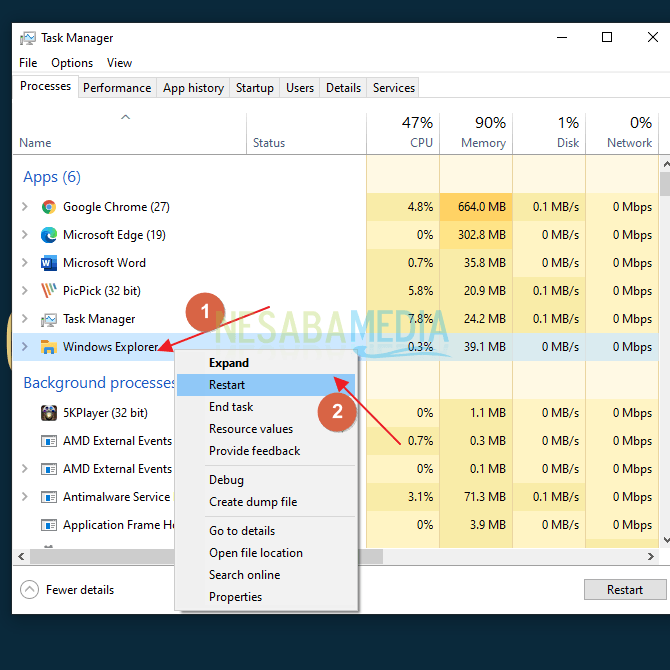
5. Selesai. Silakan tunggu beberapa saat. Jika proses sudah selesai, silakan Anda tutup atau close task manager nya
3. Exit Explorer.exe dari Menu Taskbar
Cara yang ketiga ini sangat mudah, Anda tidak perlu membuka task manager. Namun, cara ini bukan langsung me-restart, tapi Anda akan mengeluarkan atau exit explorer.exe terlebih dahulu. Bagaimana caranya? Langsung saja ikuti langkah-langkahnya di bawah ini.
1. Yap, langkah pertama tentunya Anda harus tahu di mana letak menu taskbar. Taskbar berada di bagian bawah layar PC atau laptop Anda.
2. Jika sudah mengetahuinya, silakan Anda tekan Shift + Ctrl secara bersamaan dan klik kanan pada taskbar.
3. Lalu, akan muncul beberapa menu pilihan. Dan perhatikan menu paling bawah, silakan Anda klik Exit Explorer. Seperti yang ditunjukkan pada gambar di bawah ini.
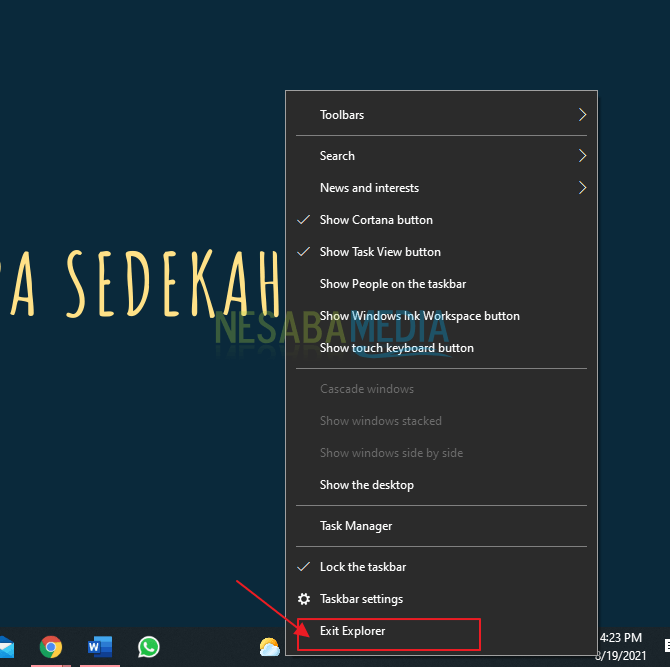
4. Jika explorer.exe Anda sudah exit, untuk memulainya kembali Anda bisa mengikuti cara keempat di bawah ini.
4. Start Explorer.exe Melalui Task Manager
Cara keempat ini menyambung dari cara ketiga yang sebelumnya untuk memulai kembali proses Explorer.exe di windows Anda. Langsung saja, silakan ikuti langkah-langkahnya di bawah ini.
1. Langkah pertama silakan Anda buka Task Manager di PC ataupun laptop Anda. Bagaimana caranya? Caranya, silakan Anda tekan Ctrl + Alt + Del secara bersamaan di keyboard. Lalu, akan muncul beberapa pilihan dan silakan Anda pilih Task Manager.
2. Kemudian, silakan Anda klik More Details. Seperti yang ditunjukkan pada gambar di bawah ini.
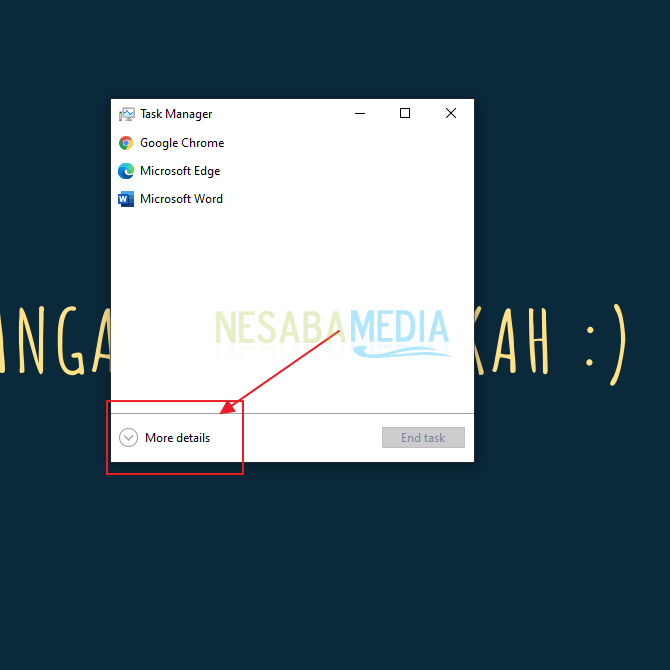
3. Lalu, pada menu bagian paling atas, silakan Anda klik File dan kemudian klik Run new task. Seperti yang ditunjukkan pada gambar di bawah ini.
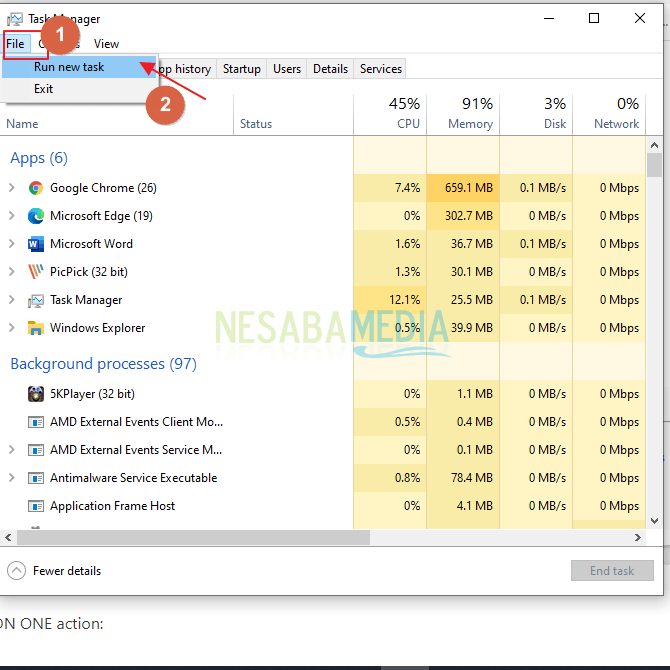
4. Lalu, silakan Anda ketikkan explorer.exe dan klik Ok. Seperti yang ada pada gambar di bawah ini.
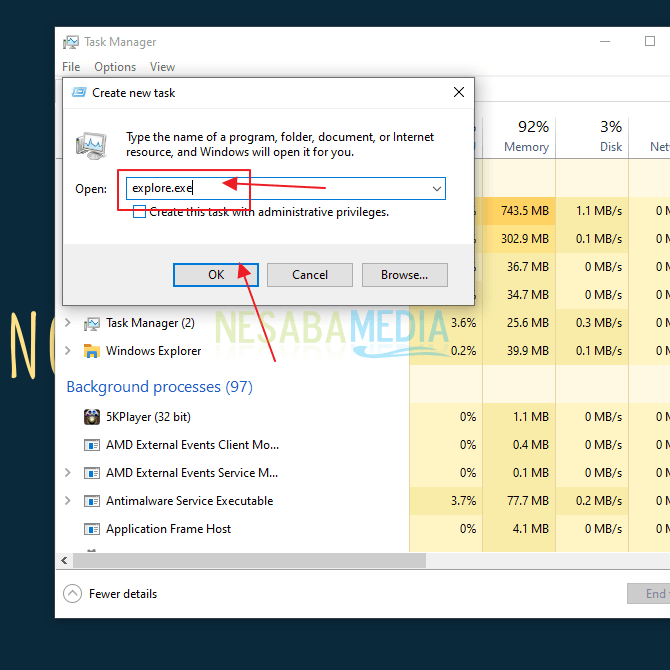
5. Selesai. Tunggu hingga proses selesai. Jika sudah selesai, silakan Anda close task manager nya.
Sekian artikel kali ini yang membahas tentang bagaimana cara me-restart proses explorer.exe di windows 10 dengan sangat mudah. Silakan Anda pilih cara yang paling sesuai dengan Anda. Semoga artikel ini dapat membantu dan bermanfaat bagi Anda. Terima kasih 🙂
Editor: Muchammad Zakaria
Download berbagai jenis aplikasi terbaru, mulai dari aplikasi windows, android, driver dan sistem operasi secara gratis hanya di Nesabamedia.com: